맨위 > 설치 > 케이블 연결하기
케이블 연결하기
AC 어댑터의 케이블과 태블릿이나 컴퓨터와 같은 장치의 케이블을 프린터 하부의 커넥터에 연결합니다.
-
프린터 커버를 제거합니다.
-
AC 어댑터 및 인터페이스 케이블을 프린터 하부의 커넥터에 연결합니다.
-
옵션 고객 디스플레이(DM-D30/DM-D70) 또는 옵션 무선 LAN 장치를 사용할 때는 USB-A 커넥터에 연결하십시오.
-
사용 중인 모델에 USB-A 커넥터가 하나만 있는데 고객 디스플레이(DM-D30)와 무선 LAN 장치를 모두 사용하고 싶은 경우에는 무선 LAN 장치를 고객 디스플레이에 연결하십시오.
설치 지침은 Technical Reference Guide 또는 고객 디스플레이 사용 설명서를 참조하십시오. -
인쇄한 용지를 배출할 방향을 확인하고 거기에 맞추어 프린터 커버를 부착합니다.
커버를 부착하는 방법은 인쇄된 용지를 배출할 방향에 따라 다릅니다. -
태블릿 또는 컴퓨터와 같은 장치에 인터페이스 케이블을 연결합니다.
-
AC 케이블 플러그를 전원 콘센트에 연결합니다.
어떤 커넥터가 어떤 타입인지에 대한 정보는 커넥터를 참조하십시오.
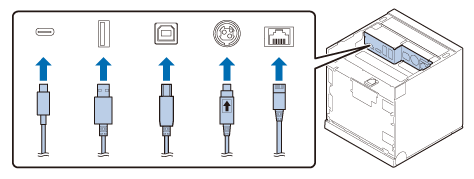
 참고:
참고: 경고:
경고:-
절대로 AC 케이블 플러그를 AC 어댑터의 입력 전압에 맞지 않는 소켓에 끼우지 마십시오. 끼울 경우 프린터가 손상될 수 있습니다.
-
오류가 발생할 경우, 즉시 프린터를 끄고 AC 케이블을 소켓에서 빼십시오.
맨위 > 설치 > 케이블 연결하기
케이블 연결하기
AC 어댑터의 케이블과 태블릿이나 컴퓨터와 같은 장치의 케이블을 프린터 하부의 커넥터에 연결합니다.
-
프린터 커버를 제거합니다.
-
AC 어댑터 및 인터페이스 케이블을 프린터 하부의 커넥터에 연결합니다.
-
옵션 고객 디스플레이(DM-D30/DM-D70) 또는 옵션 무선 LAN 장치를 사용할 때는 USB-A 커넥터에 연결하십시오.
-
사용 중인 모델에 USB-A 커넥터가 하나만 있는데 고객 디스플레이(DM-D30)와 무선 LAN 장치를 모두 사용하고 싶은 경우에는 무선 LAN 장치를 고객 디스플레이에 연결하십시오.
설치 지침은 Technical Reference Guide 또는 고객 디스플레이 사용 설명서를 참조하십시오. -
인쇄한 용지를 배출할 방향을 확인하고 거기에 맞추어 프린터 커버를 부착합니다.
커버를 부착하는 방법은 인쇄된 용지를 배출할 방향에 따라 다릅니다. -
태블릿 또는 컴퓨터와 같은 장치에 인터페이스 케이블을 연결합니다.
-
AC 케이블 플러그를 전원 콘센트에 연결합니다.
어떤 커넥터가 어떤 타입인지에 대한 정보는 커넥터를 참조하십시오.
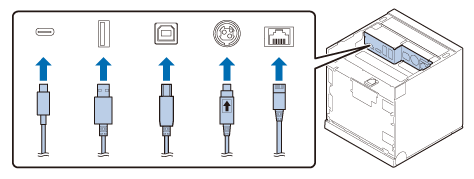
 참고:
참고: 경고:
경고:-
절대로 AC 케이블 플러그를 AC 어댑터의 입력 전압에 맞지 않는 소켓에 끼우지 마십시오. 끼울 경우 프린터가 손상될 수 있습니다.
-
오류가 발생할 경우, 즉시 프린터를 끄고 AC 케이블을 소켓에서 빼십시오.

